Pokud se rozhodnete stáhnout si hudbu do svého iPhone, ale nic vám nefunguje, pak se nebojte, v této lekci vám pomohu. Faktem je, že to není jednoduchá záležitost, ale naštěstí se to dá vyřešit.
Hned vás chci upozornit, že iTunes používat nebudeme, protože to je podle mě nejhorší způsob stahování hudby do iPhonu. Tato možnost stahování hudby do iPhone byla na internetu popsána stovkykrát. Já vám zase ukážu alternativní možnosti a podle mého názoru jsou mnohem jednodušší!
Stáhněte si hudbu do iPhone pomocí iTools
V první metodě, ke stažení hudby do iPhone, budeme potřebovat program iTools. Pojďme si to hned stáhnout. Obvykle používám neoficiální sestavení, které nevyžaduje instalaci a má ruské rozhraní.
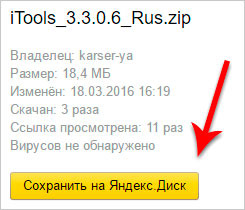
Stáhněte si program a rozbalte archiv. Dále spusťte program pomocí souboru iTools.exe.

Pomocí vašeho iPhone USB kabel. V programu iTools bude naše zařízení okamžitě detekováno.

Pro stažení hudby do iPhonu v programu iTools je potřeba přejít do sekce Hudba a v podsekci iPhone otevřít záložku Hudba. Zde klikněte na tlačítko Importovat!
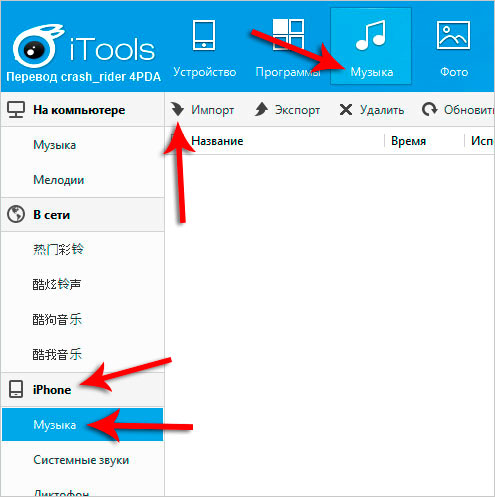
V okně, které se otevře, klikněte na Vybrat soubor a označte v počítači zvukové nahrávky, které chcete stáhnout do iPhonu.

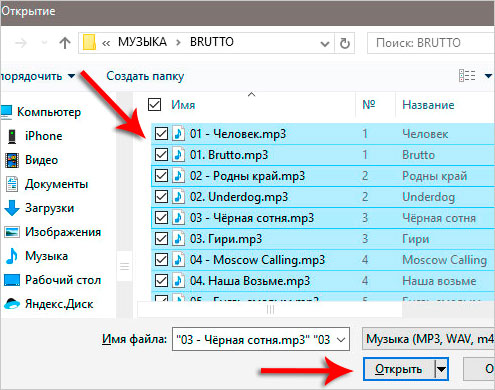
Hudba je vybrána a my musíme kliknout na OK.

Počkejte několik sekund, než bude stahování probíhat!
Po dokončení spusťte na svém iPhone aplikaci Hudba a zkontrolujte, zda je vše v pořádku!
Abych byl upřímný, dříve jsem tuto metodu používal ke stahování hudby do svého iPhone a fungovalo to skvěle. Ale v jednom „báječném“ okamžiku přestal fungovat. Možná je problém v těch nových verze pro iOS, nebo se možná něco změnilo v iTools. Existuje pouze jeden závěr - stahování hudby do iPhone Teď to nefunguje a musíme hledat nové cesty a naštěstí existují!
Ale přesto tuto metodu zkusíte, protože nemusí fungovat jen já v této konkrétní situaci!
Stáhněte si hudbu do iPhone přes Yandex Disk
Další v naší frontě je možnost stahování hudby do iPhone pomocí cloudová služba Disk Yandex. 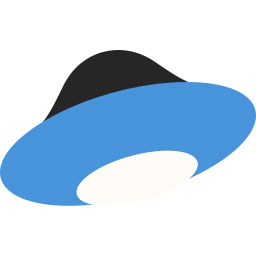 Jde o toto: musíme, pak na našem počítači, a také stáhnout aplikaci stejného jména na iPhone a přihlásit se pomocí svého uživatelského jména a hesla.
Jde o toto: musíme, pak na našem počítači, a také stáhnout aplikaci stejného jména na iPhone a přihlásit se pomocí svého uživatelského jména a hesla.
Pokud jste dříve např. při tvorbě poštovní schránka a poté znovu vytvořte účet není třeba.
Po registraci a instalaci programů můžete zkusit stáhnout hudbu do iPhonu.
Otevřete sekci Počítač a najděte ikonu disku Yandex.
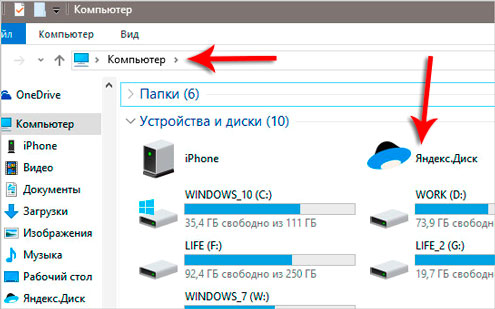
Jeho spuštěním se otevře složka, do které budeme muset vložit veškerou hudbu, kterou bychom si chtěli do iPhonu stáhnout. Je vhodné vytvořit samostatnou složku a do ní skladby přesouvat. Pro mě to bude složka „Music from YouTube“.

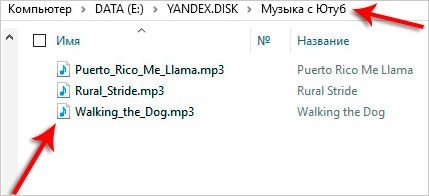
V závislosti na počtu skladeb může synchronizace trvat několik sekund až několik hodin. Můžete to sledovat tak, že budete věnovat pozornost ikoně Disk Yandex v oznamovací oblasti.
Pokud vidíte modrou ikonu se šipkami otáčejícími se na ikoně, znamená to, že právě probíhá synchronizace. O něco později se tam objeví zelené zaškrtnutí, což znamená, že soubory byly plně nahrány do cloudu.
Nyní si můžete stáhnout hudbu do svého iPhone, nyní vám ukážu, jak to udělat správně.
Pojďme tedy k našemu smartphonu. Pokud jste ještě nenainstalovali aplikace Yandex.Disk a ApStore, pak je čas to udělat.
A spusťte aplikaci Yandex.Disk.
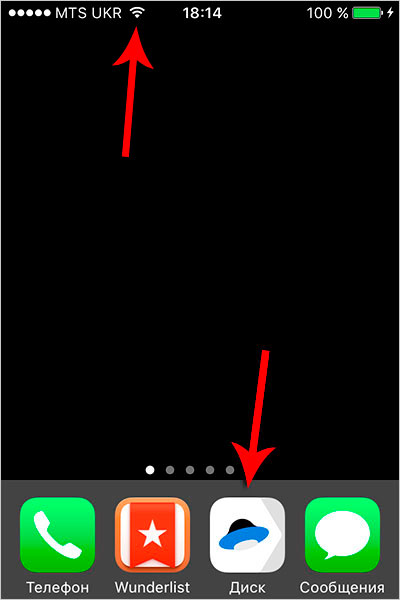
Zde se data aktualizují a za pár sekund uvidíme synchronizovanou složku „Music from YouTube“.
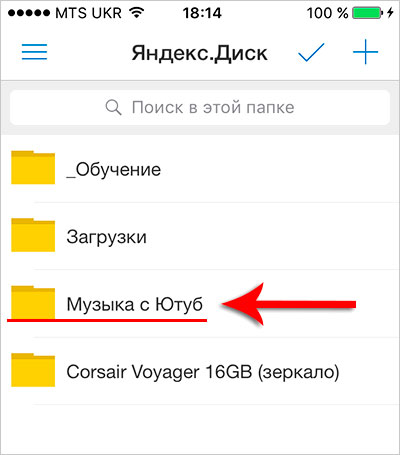
Jediné, co musíme udělat, je stáhnout si ji. Chcete-li to provést, přetáhněte prst přes složku a uvidíte, že nyní máme položky pro úpravy. První z nich má ikonu letadla a označuje se jako Offline. Pojďme na to kliknout.
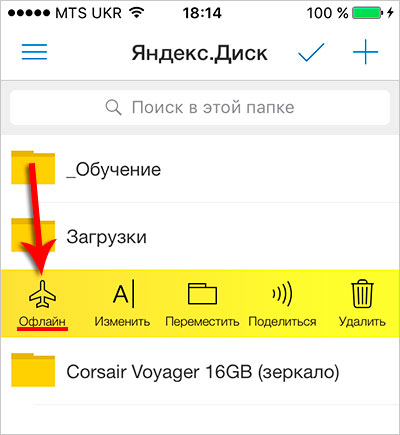
Naše letadlo okamžitě zčerná. To znamená, že vybraná složka je již stažena do našeho zařízení. Chcete-li to zkontrolovat, klikněte na označenou položku nabídky tři pruhy.

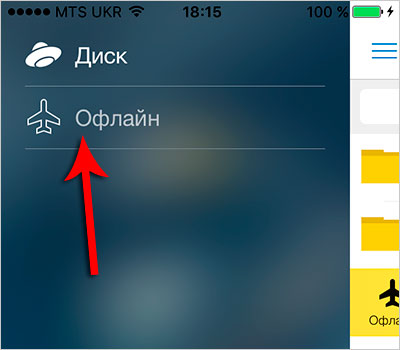
A uvidíte, že zde již byla načtena složka „Music from YouTube“ a spolu s ní i obsah.
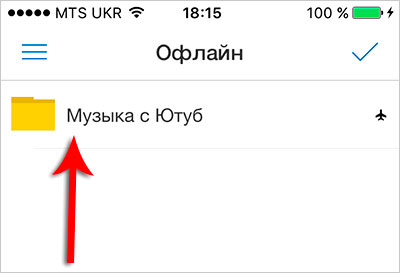
Otevřeme složku a vidíme tam hudbu.
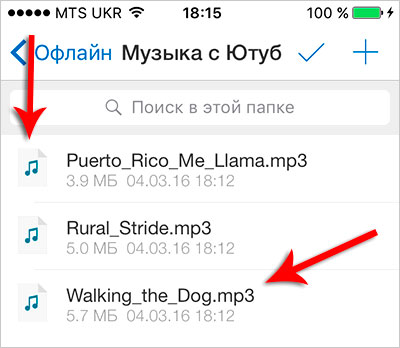
Toto jsou 3 skladby, které jsem nahrál na disk Yandex na svém počítači. Lze je otevřít ve vestavěném přehrávači kliknutím na libovolnou skladbu.

Nevýhodou této metody je, že nemůžeme plně ovládat přehrávač. Pro poslech další skladby musíme určitě odemknout zařízení a přepnout skladbu ručně. Ale jsou tu i výhody: stále si můžeme stahovat hudbu do iPhonu a poslouchat ji v neomezeném množství! Koneckonců, je to přesně to, co jsme chtěli?
Stáhněte si hudbu do iPhone pomocí aplikace nPLAYER
Existuje skvělý přehrávač pro iPhone s názvem nPlayer. Pomocí této aplikace nebude stahování hudby do vašeho iPhone obtížné. A teď to uvidíte.
Nejprve spusťte aplikaci nPlayer a zapněte WI-FI.
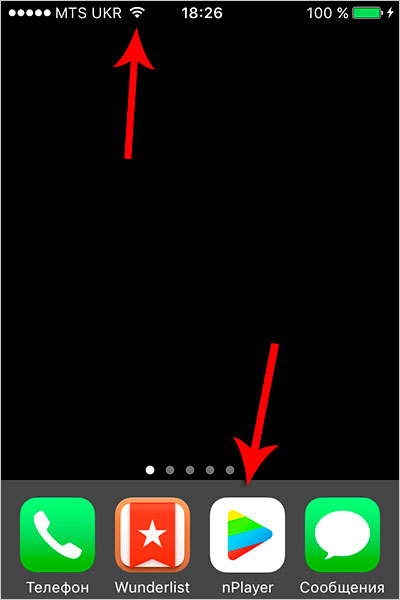
V běžící aplikace najít tlačítko pro bezdrátový přenos data, je ve formě ikony Wi-Fi. Stiskni to.

Otevřeli jsme nabídku Přenos Wi-Fi.

Zde je potřeba aktivovat položku HTTP / WebDAV. Po zapnutí budeme mít adresu, kterou je potřeba zadat jakýkoli prohlížeč na vašem počítači.
![]()
Spustíme například, zadáme zadanou adresu a stiskneme Enter.
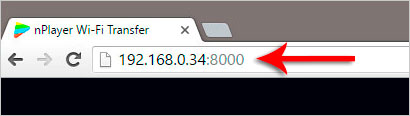
Načítá se webové rozhraní přehrávače. Nyní můžeme použít tlačítko Přidat soubory stahovat hudbu vzduchem do smartphonu. Klikněte na Přidat soubory.
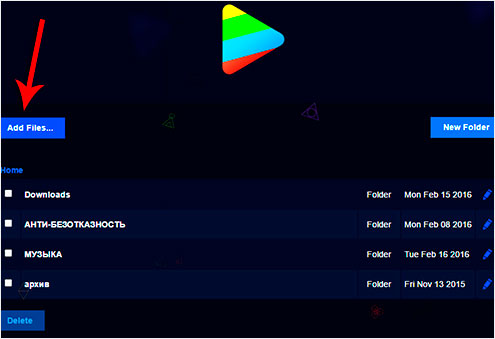
V okně, které se otevře, označte skladby, které potřebujete stáhnout do svého iPhone.
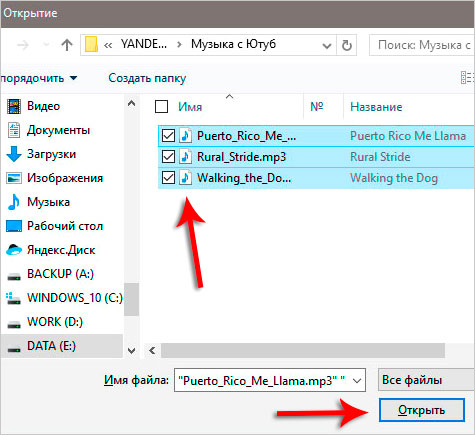
Počkejte chvíli, než se soubory zkopírují.
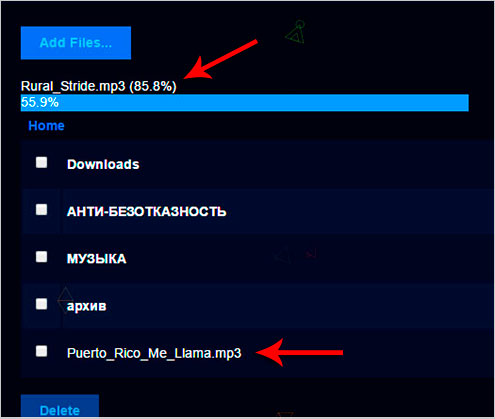
Dokončování věnujte pozornost smartphonu. Skladby, které jsem nahrál, jsou již zobrazeny ve stavu.
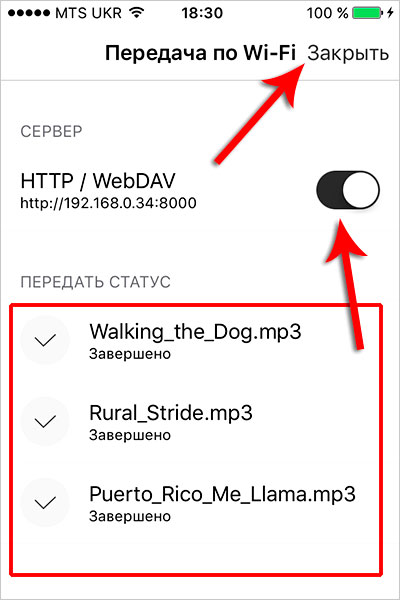
Pokud vypnu přenos souborů a kliknu na tlačítko "Zavřít", uvidím právě přenesené skladby v samotném přehrávači.
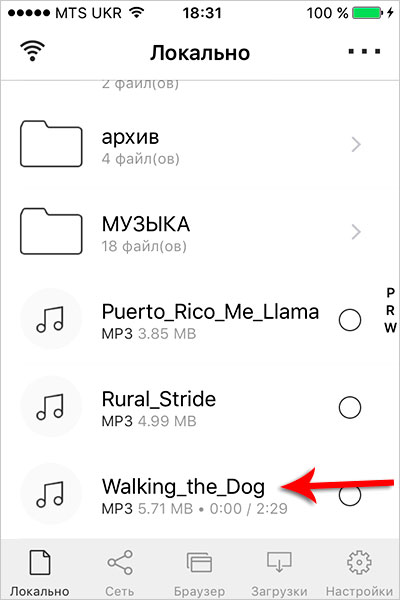
Kliknutím na kterýkoli z nich se spustí přehrávání.
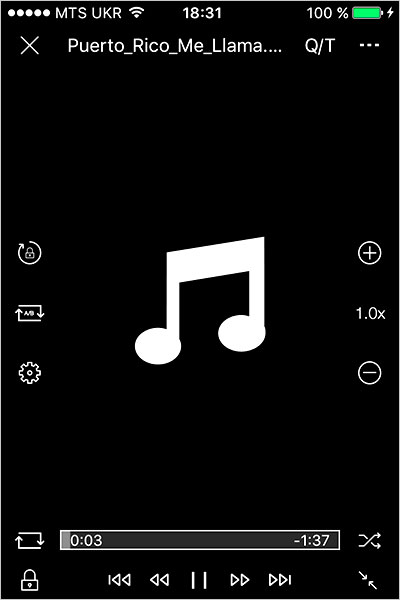
Pomocí této aplikace je ovládání přehrávání potěšením: můžete přepínat skladby, přetáčet je a upravovat hlasitost přejetím doleva, doprava, nahoru a dolů. A jak si pamatujeme v případě stahování hudby do iPhone Pomocí aplikace Yandex Disk to nebylo možné provést.
nPlayer má jedinou nevýhodu– musíte si aplikaci koupit, nebo si ji stáhnout a najít způsob, jak ji nainstalovat na váš iPhone. ![]() Ale bohužel, pokud vím, dnes je instalace zdarma placená aplikace, žádný útěk z vězení nemožné(Tady je Bezplatná verze)!
Ale bohužel, pokud vím, dnes je instalace zdarma placená aplikace, žádný útěk z vězení nemožné(Tady je Bezplatná verze)!
Přátelé, toto jsou způsoby, které dnes můžete použít ke stažení hudby do vašeho iPhone. Alternativ je samozřejmě mnoho. Můžete například použít ne, ale nebo místo přehrávače nPlayer najít méně funkční, ale bezplatnou aplikaci.
Napište do komentářů, jaké jsou způsoby stahování hudbyiPhonepoužíváte, nebo je ještě nepoužíváte, ale chtěl bych, abych vám o nich řekl.
To je vše, děkuji za pozornost.
Uživatelů iPhone je každým dnem více a více.
Nejčastějším problémem je stahování hudby.
Ne každý si může stahovat zvukové soubory za poplatek, takže hlavním úkolem se stává nalezení dostupného a bezplatného zdroje.
Obsah:
Jak najít bezplatnou aplikaci
iPhone není určen pro stahování hudby z počítače.
Jak stahovat hudbu zdarma - to je otázka, která trápí většinu uživatelů.
To lze provést pouze prostřednictvím speciální aplikace iTunes.
Za alba nebo určité skladby na tomto zdroji musíte platit.
Synchronizace telefonu s PC přes iTunes je snadná, po synchronizaci můžete svůj playlist spravovat ze dvou zařízení.
Neexistují žádné stránky, ze kterých si můžete stáhnout hudbu do svého iPhone, aniž byste se museli obávat o bezpečnost svého zařízení.
Toto proplácí obrovský výběr speciální aplikace. Podívejme se na každou zvlášť.

Všechny skladby v této aplikaci jsou k dispozici ke stažení zdarma. Je snadné vytvořit si vlastní seznam skladeb, poslouchat a stahovat hudbu.
Můžeme říci, že SoundCloud je samostatný sociální síť pro milovníky hudby.
Zvukové soubory si nahrávají sami uživatelé, takže autorská práva nemohou být porušena.
V aplikaci dobře propracovaný systém lajků a hashtagů umožňuje pohodlně vytvářet seznamy na základě zadaného požadavku.

ashchy Zdarma ke stažení hudby Pro
Tato aplikace má více než dost výhod. Hudbu můžete stahovat ve streamu, paralelní stahování několika souborů nebude rušit provoz telefonu.
Vlastní prohlížeč je váš vlastní prohlížeč pro milovníky hudby. Prohlížeč není horší než Safari, jednoduché menu, velký výběr knihoven.
Hudbu si můžete stáhnout z různých stránek. Stahování můžete kdykoli zastavit, změnit přístupový bod – zvukový soubor to neovlivní. Ve stahování můžete pokračovat nebo jej kdykoli obnovit.
Jednou z funkcí aplikace je, že můžete stahovat a sdílet nejen hudbu, ale i videa.
Instalace aplikace bezplatná verze, ale můžete si koupit placenou. Rozdíly jsou absence reklamy a počet stažení souborů současně. Jinak rozdíly nejsou.
Snad jediným negativem je, že hudba v zařízení zabírá hodně místa. Mnoho programů již nepoužívá formát mp3, takže pro stejný počet zvukových souborů je potřeba mnohem méně místa.
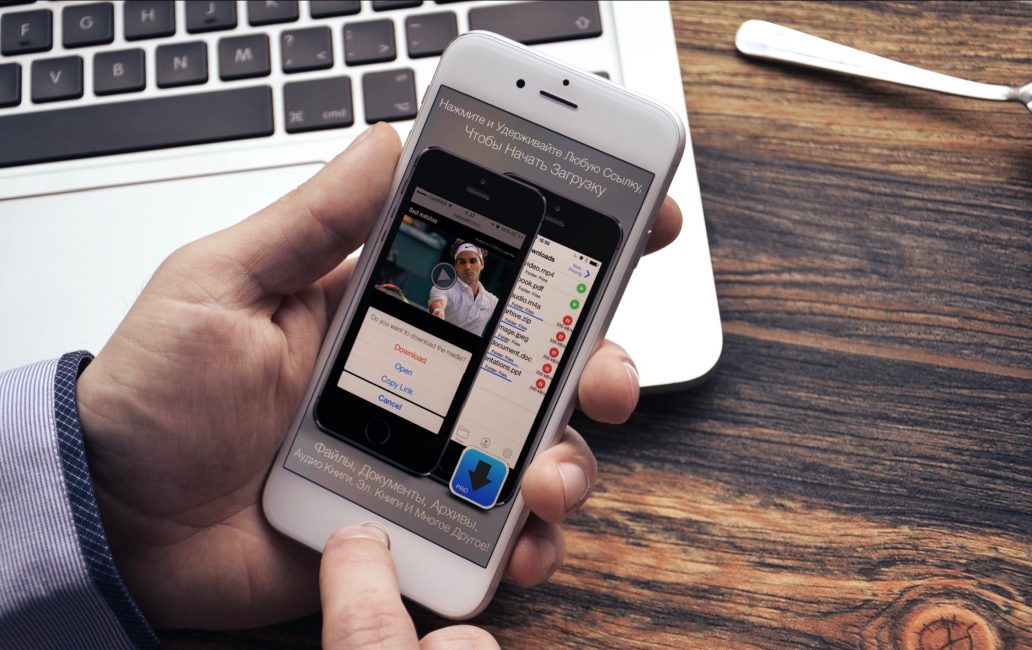
Program je univerzální pro uživatele iPhone. Usnadňuje stahování mediálních a zvukových souborů, fotografií a dalších dokumentů. Nebo spíše jde o jakýsi správce stahování s obsahem zdarma.
Rozhraní aplikace je zcela identické s Mobile Safari.
Nebudete však moci používat iDownloader Pro místo běžného prohlížeče.
Kvůli multitaskingu trpí rychlost stahování souborů. Ihned po kliknutí na tlačítko „zahájit stahování“ začne zpracování požadavku.
Poté vybrané soubory přejdou do správce stahování. Uživatel nemusí stahovat všechny přidané soubory, ale bez dodatečné značky se stahování vůbec nespustí.
V této aplikaci nejsou žádná omezení zdrojů, takže můžete stahovat z různých zdrojů.
– hudba pro život

Vytvořte několik hotových seznamů skladeb najednou podle vaší nálady. Z automaticky vytvořené top hudby si vyberte nové a přidejte je k sobě jediným dotykem.
Své oblíbené skladby můžete přidat do „Collection“, kde snadno najdete požadovanou skladbu.
Kolekce Zvooq je propojena s aplikací Shazam automaticky po povolení uživatele. Jakmile je skladba nalezena přes Shazam, okamžitě ji přidejte do svého seznamu skladeb.
Pokud je k dispozici „premium“, můžete zvýšit rychlost stahování, odstranit reklamy a poslouchat nové skladby bez internetu.
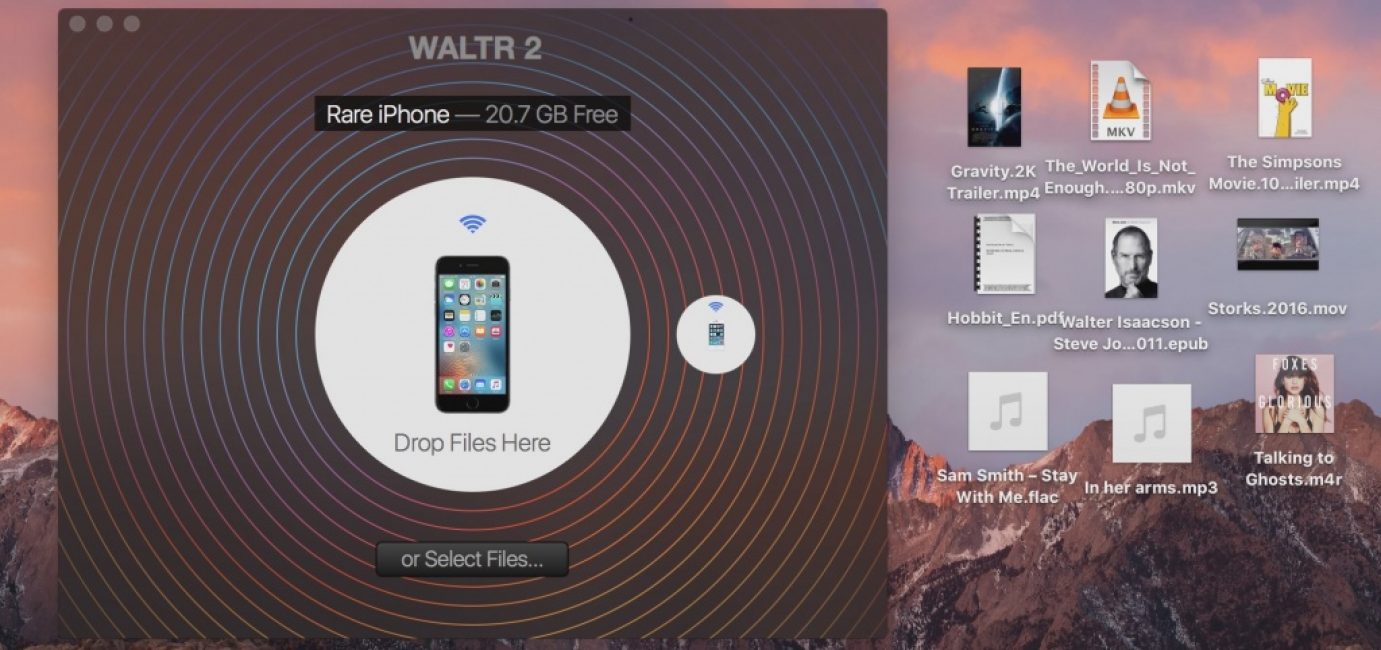
Nejjednodušší způsob stahování neexistuje. Proces je podobný načítání do Zařízení Android a většina z nich tyto produkty blíže zná.
Aplikace je podporována PC.
Obrovskou výhodou je, že díky WALTR bylo možné stahovat soubory, jejichž formát nebyl podporován iPhonem.
Ale mezi mínusy je důležité poznamenat, že pouze pirátská verze programy.
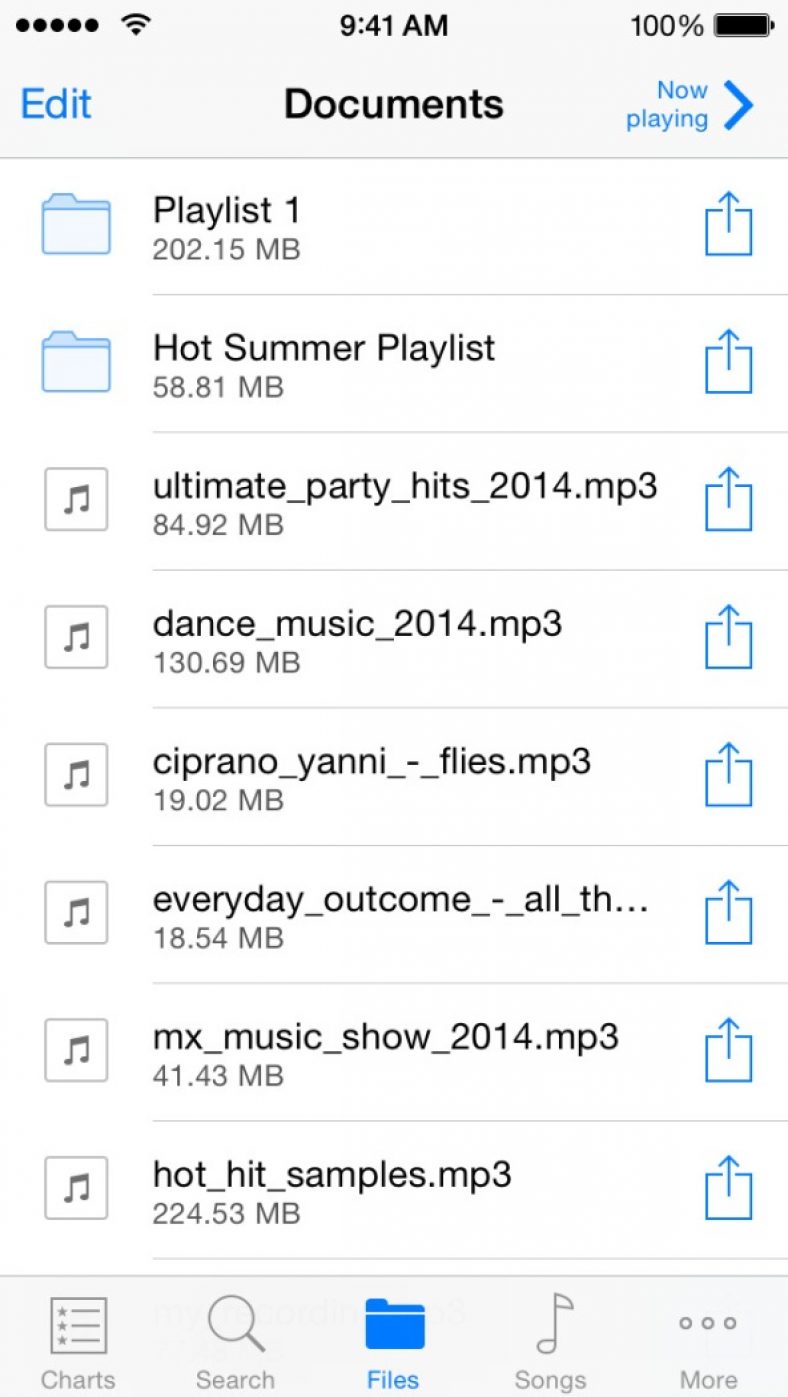
Hned bych rád poznamenal, že nevýhodou aplikace je, že přes ni můžete poslouchat pouze staženou hudbu.
Nyní přejděte na web zaycev.net a stáhněte si veškeré potřebné audio, které se zobrazí v aplikaci.
Vyplatí se vůbec instalovat aplikace?
Pro uživatele iPhone je obzvláště důležité mít další zdroj pro stahování hudby, filmů atd.
Proto je obzvláště důležitý výběr aplikace, která je pohodlná a všestranná.
Odpověď na tuto otázku je spíše ano než ne. Jen malá část uživatelů si do svých telefonů nestahuje soubory různých formátů.
Počet uživatelů iPhonů každým dnem roste, a proto neklesá ani počet přizpůsobujících se aplikací.
Sledujte nové produkty a třeba se vám podaří najít aplikaci, která bude lepší než ta předchozí.
Posloupnost práce v každém programu je přibližně stejná.
Po instalaci se včas objeví vestavěné automatické pokyny, které vám pomohou s vaší prací.
Pokud uživateli nevyhovuje žádná z výše uvedených aplikací, můžete vyhledávat mezi placenými programy.
Mnoho programů také poskytuje bezplatnou demoverzi, tedy nekompletní program, na který si můžete zvyknout a zjistit, zda vám vyhovuje.
Buďte opatrní při přijímání předplatného, pečlivě si přečtěte zaškrtávací políčka. Užijte si používání, milí čtenáři.
Dost často se mnoho uživatelů iPhonů potýká se současnou výhodou a nevýhodou ekosystému Apple – uzavřeným souborovým systémem.
Tito. Přímým připojením zařízení k počítači neuvidíte iPhone jako flash disk.
Potřebujete speciální software - iTunes. Do iPhone 5. a 6. verze je však možné stahovat hudbu i jinými způsoby. Budeme mluvit o zařízeních bez jailbreaku. Na jailbreaknutém iPhonu takový problém není.
Jde o to, že na tento moment Existuje několik různých služeb stahování, které poskytují možnost stahovat a přehrávat hudební skladby bez internetu.
Metoda 1. Použijte aplikaci Yandex Music
Jeden z nejvíce jednoduchými způsoby stahujte hudbu do iPhonu – použijte aplikaci ke stažení a přehrávání hudby.
Podívejme se krátce na hlavní funkce aplikací
- Možnost stahování hudby – hudbu můžete poslouchat offline, i když nemáte internet!!!
- Vyhledávání podle skladeb a umělců
- Vytváření seznamů skladeb a přidávání skladeb tam (nahrazení iTunes)
- Výběr dne každý den
- Možnost poslechu rádia.
- Přehrávání hudby v Pozadí když je aplikace minimalizována.
Chcete-li to provést, musíte si stáhnout potřebné stopy - k tomu klikněte vedle stopy na tlačítko Stáhnout - zobrazí se ukazatel průběhu a aplikace stáhne stopu.
Nyní, když například nemáte internet a chcete poslouchat hudbu, přejděte do nastavení a vyberte režim offline
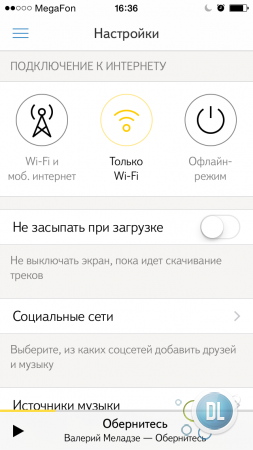
Poté přejděte na skladby a zobrazte skladby stažené bez iTunes. Můžete na ně kliknout a poslouchat bez internetu.
Režim Pouze Wi-Fi vám umožňuje stahovat hudbu, pouze pokud jste v Wifi sítě. Pokud máte připojení k internetu přes SIM kartu, stahování neproběhne.
Funkce „Neuspět při stahování“ – bude při stahování hudby udržovat obrazovku telefonu aktivní
Metoda 2: Nahrání přes DropBox
Pokud nechcete k řešení problému stahování hudby do iPhone bez iTunes používat aplikaci Yandex Music, můžete použít úložiště souborů. Úložiště souborů je služba, která vám umožňuje ukládat a sdílet vaše soubory. Příkladem takové služby je dropbox. Tato služba umožňuje ukládat soubory zdarma.Zde budete muset nejprve nahrát svou hudbu cloudové úložiště. Ve výchozím nastavení jsou k dispozici 2–3 GB, ale velikost lze navýšit na 20 GB pozváním přátel. 50 GB je dáno, pokud k aplikaci přistupujete z nového produktu – telefonu Samsung.
Je to jednoduché – nainstalujte si aplikaci do počítače. Přesuňte požadovanou hudbu do složky aplikace. Počkejte, až se stáhne na server (všechny soubory budou mít zelené zaškrtnutí).

Další instalace mobilní aplikace a přihlaste se svým uživatelským jménem. Najděte složku, kam jste umístili hudební soubory – klikněte a poslouchejte každý soubor – měl by se stáhnout. Poté, když nemáte internet, můžete jít dovnitř a kliknout na soubor. Přehraje se, i když minimalizujete aplikaci dropbox.

V Dropboxu však můžete přidávat pouze soubory do oblíbených. Nemůžete vytvářet seznamy skladeb ani poslouchat rádio. Ale je tu spousta výhod – můžete přejmenovávat hudbu a mazat soubory.
Metoda 3. Použijte přehrávač třetí strany
Třetím způsobem stahování skladeb bez iTunes je použití přehrávače třetí strany. Tato metoda poskytuje největší příležitosti pro vytváření alb a hudebních skladeb bez dalších nákladů. Vyhovovat vám bude jakýkoli hudební přehrávač.Použijeme aplikaci OPlayer HD
Tato aplikace umožňuje stahovat soubory ze zdrojů třetích stran, včetně z počítače prostřednictvím prohlížeče.
Tuto aplikaci si musíte stáhnout a spustit
Pokyny pro stahování hudby:

Výhody tato metoda hudební přenos
- Poměrně jednoduchá a bezplatná metoda. Nevyžaduje instalaci iTunes. Funguje na jakémkoli počítači s prohlížečem
- Rychlé načítání se schopností řídit proces
- Můžete nahrát více souborů najednou
- V přehrávači se vaše skladby přehrávají na pozadí, vidíte interpreta, trvání, album. Je možné přepnout na další skladbu
Mezi nejoblíbenější zařízení patří iPhone a iPad operační systém ios. S nimi můžete jednoduše poslouchat zvuk, sledovat filmy, číst svá oblíbená díla, plnit úkoly a hrát. Uživatelé, kteří si právě zakoupili takové zařízení, ne vždy vědí, jak přenést hudbu z počítače do iPhonu nebo iPadu. Obtížných a zbytečných návodů je obrovské množství. Článek popisuje jednoduchý návod, jak správně přenést hudbu z počítače do iPhonu.
Hudební formát pro iPhone
Existuje mnoho formátů, které se liší kvalitou reprodukovaného zvuku při stejném výkonu reprodukovaného zařízení. Formát mp3 už není jediný. A není považován za jeden z nejlepších, ale je nejoblíbenější. Moderní modely iPhone a iPad podporují jakýkoli formát. Málokdo ví, jak stahovat hudbu jiných formátů do iPhone 6. V případě potřeby se převedou pomocí programů. Přehrávatelné formáty zahrnují:
- aiff;
- aac chráněný;
- mp3 vbr;
- slyšitelný;
- jablko bezeztrátové;
Způsoby stahování hudby do iPhone
iPhone a iPad si mohou stáhnout libovolnou skladbu, ale ne každý umí zařízení číst. Používání programy iTunes– snadný způsob přenosu a převodu souborů. Upozorňujeme vás na podrobné pokyny, jak si stáhnout požadované materiály do telefonu. Usnadňuje to naučit se nahrávat skladby, které zařízení později přečte.

Přes iTunes
Tak tady to máte instrukce krok za krokem:
- Instalace iTunes do počítače. Program pro stahování hudby do iPhone je uložen na oficiálních stránkách. Podporuje aktualizované verze Windows, Vista. Stránky obsahují hodně užitečné informace, jak přidat hudbu do iPhone přes iTunes a další programy.
- Po instalaci spusťte iTunes.
- Připojíme iPhone k počítači pomocí USB kabelu.
- Přidejte kompozici, která se vám líbí a kterou chcete odeslat. Chcete-li to provést, klikněte na tlačítko „Soubor“ a přejděte na „Přidat do knihovny“. Otevřete požadovanou skladbu nebo několik skladeb.
- Existuje druhý způsob přenosu kompozic. Klikněte na „Přidat složku do knihovny“. Druhý způsob je vhodný pro přidávání velké množství kompozice.
- Čekáme, až budou skladby identifikovány iTunes. Vyberte obrázek svého zařízení a klikněte.
- Otevřete nabídku s kompozicemi. Vyberte skladby, které chcete přenést. V případě potřeby musíte zaškrtnout políčko vedle položky „Celá knihovna médií“. Dojde k synchronizaci.
- Klikněte na tlačítko „Použít“. Nachází se v pravém dolním rohu iTunes. Čekáme na dokončení synchronizace.
Pokud chcete posílat fotografie, videa, aplikace, pak celý výše uvedený postup opakujte. Zvuk, video a fotografie jsou ručně zpracovávány prostřednictvím iTunes. Funkce je užitečná za předpokladu, že jsou multimédia větší než to, co je k dispozici na smartphonu. Přidávání materiálů se liší v jednom schématu, jak přidávat skladby do iPhone. Místo sekce „Kompozice“ vyberte tu, kterou potřebujete, například „Filmy“.

Použití iTools
Pomocí iTools se můžete naučit, jak přidat hudbu do vašeho iPhone. V programu může uživatel zadávat značky pro zjednodušené vyhledávání, seskupování a organizaci libovolného souboru. Nezávislá nastavení se zadávají samostatně a nastavuje se úroveň hlasitosti. Uživatel si vytváří vlastní seznamy skladeb sestavené podle žánrů, stylů a umělců. Materiály se do smartphonu přenášejí pomocí synchronizace. Stahují se jak jednotlivé skladby, tak skupiny. Nabízíme jednoduché instrukce jak přenést hudbu do iPhone pomocí iTools:
- Spusťte program iTools. V případě potřeby je nejnovější aktualizovaná verze uložena na oficiálních stránkách. Po spuštění vyberte „Soubor“ a klikněte na „Přidat do knihovny“.
- Pojďme zjistit, jak přidat hudební soubory do iTunes. Vyberte složku obsahující zvuk. Program stahuje jak jednotlivý zvuk, tak skupinu. Kopírujeme materiály. Načtěte pomocí klávesové zkratky Ctrl + O nebo Command + O. Zkuste soubory zkopírovat a přenést. Toto je nejjednodušší způsob, jak je přenést.
- Při stahování mějte na paměti, že iTunes používá metadata určená značkami. Neváhejte a vytvořte sbírku souborů.
- Vytvořená kolekce je k dispozici v sekci „Audio“. Pro nahrání materiálů do paměti smartphonu je nutná synchronizace.
- Mohou se objevit otázky, jak připojit iPhone k počítači. Existuje několik způsobů, doporučujeme použít USB kabel nebo internet.
- Otevřete kartu „Zařízení“, klikněte na „Procházet“ a vyberte požadované zařízení. Čekáme na kontakt.
- Na kartě „Možnosti“ musíte zaškrtnout funkci „Zpracovat zvuk a video ručně“. Díky tomu je vhodné nezávisle konfigurovat synchronizaci vytvořené kolekce podle žánru.
- Chcete-li rychle stáhnout všechny materiály, vyberte funkci „Celá knihovna médií“.
- Po sestavení playlistu zkontrolujeme množství volný prostor na zařízení a poté klikněte na „Použít“.
- Použití obchod s aplikacemi ke stažení aplikací na iPhone.
- Nastavení a přenos zvuku z iTunes byl úspěšný.
Video instrukce: jak stahovat hudbu z počítače do iPhone
Detailní informace Jak nejlépe přenést hudbu z počítače do iPhonu ukazuje video níže. Celý proces přenosu dat je jasně viditelný. Pokud máte nějaké otázky, všechny odpovědi najdete zde. Video popisuje, jak přenést hudbu z počítače do iPhonu a iPadu. Zde podrobně vysvětlíme, jak stáhnout požadovaný zvukový soubor a jak jsou data uložena. Nainstalujte si iTools nebo iTunes během několika sekund. Programy jsou podporovány na kterémkoli z Verze Windows. To vše uvidíte ve videu níže.
Mnoho uživatelů, kteří byli zaneprázdněni načítáním svých Zařízení Apple multimediální obsah, stěžují si na zvýšenou složitost provádění této práce. To je částečně pravda, protože pro tuto práci musíte použít dodatečný softwarový balíček iTunes. I to má však svou výhodu. Svou sbírku médií můžete navrhnout ve vysoké kvalitě a poté ji snadno obnovit.
V tomto článku vám řekneme, jak stahovat hudbu z s pomocí tří různými způsoby: Pomocí správce souborů iTools, počítač s nainstalovaný program iTunes a přímo přes internet do iPhone.
Jak stahovat hudební soubory do iPhone.
Přes internet.
S pomocí softwarový balík iTunes.
Pomocí bezplatného správce souborů iTools.
Při používání správců souborů a programů pro správu musí být hudební obsah umístěn na vašem pevném disku. Zatímco při stahování přes internet není potřeba připojovat smartphone osobní počítač. Při stahování hudby do smartphonu si musíte pamatovat, že iTunes nepodporuje všechny hudební formáty. Proto nebude možné načíst takové nepodporované formáty do vaší knihovny médií.
Hudební formát pro iPhone
iTunes Media Harvester podporuje následující formáty zvukových souborů:
ALAC (Apple Lossless);
Zvukový (formát 2,3,4);
WAV;
AAC Protected (z iTunes Store);
MP3 (od 16 do 320 Kbps);
Oficiální podpora standardů populární hudby jako dnes Windows Media V iTunes není žádný zvuk. Ve výchozím nastavení je tento formát převeden na AAC.
Pokud soubor nelze stáhnout do knihovny iTunes, je to důkaz, že tento formát není podporován slučovačem médií. Musíte to převést programy třetích stran do jednoho z formátů podporovaných iTunes.
Stahujte hudbu do iPhone přes iTunes
Uživatel má možnost nahrávat speciální tagy, které následně umožňují organizovat kvalitní seskupování hudebních souborů a jejich hloubkové vyhledávání.
Hudební skladby můžete opatřit různými obaly, což se zlepší vzhled Hudební aplikace přímo v samotném smartphonu.
Na jednotlivé hudební soubory lze použít nezávislé nastavení ekvalizéru a úrovně hlasitosti.
iTunes umožňuje seskupovat hudební soubory do příslušných seznamů skladeb.
Soubory jsou seskupeny podle interpretů, alb, žánrů a seznamů skladeb.
Tato výhoda vám umožňuje eliminovat část složitosti stahování zvukových souborů do iPhone přes iTunes. Chcete-li nahrávat hudbu do paměti vašeho mobilního gadgetu, musíte nejprve stáhnout hudební soubory do knihovny médií programu.
Dále vyberte kartu Soubor a Přidat knihovnu. Vyberte složku obsahující hudební soubory, které potřebujete v počítači. Do otevřeného okna je také možné přetáhnout multimediální soubory z jiných oken.
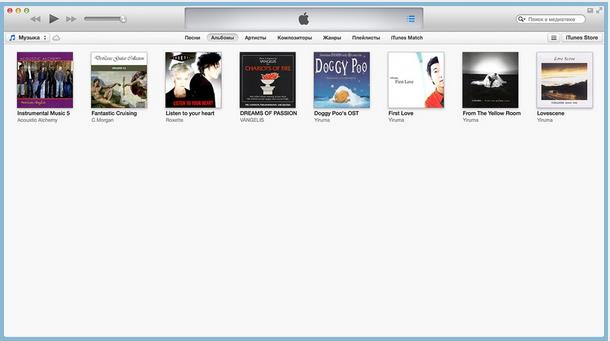
Po stažení souborů do vaší knihovny médií můžete vidět, že názvy jednotlivých hudebních skladeb neodpovídají názvům hudebních souborů na vašem pevném disku. iTunes používá speciální značky, které obsahují metadata.

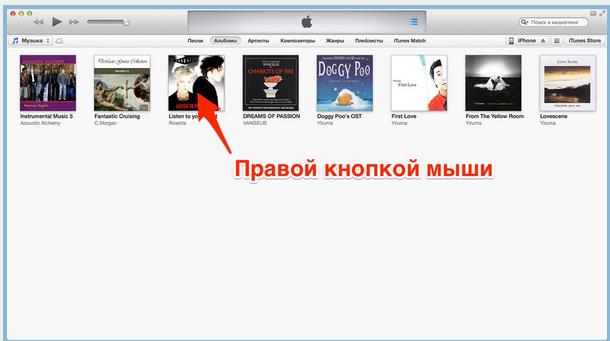


Vaše sbírka je připravena a můžete přejít do sekce Hudba.
Pokud stahujete balíčky souborů, musíte zkontrolovat jejich množství, pokud samostatné soubory nejsou načteny do knihovny médií, musíte je převést a znovu nahrát.
Synchronizujte iPhone s iTunes Music
Chcete-li nahrát hudbu z iTunes do Paměť iPhone musíte to synchronizovat. Chcete-li to provést, proveďte následující kroky:
Spojujeme vaše mobilní gadget pomocí kabelu USB nebo bezdrátového připojení.
Spusťte iTunes.
Přejděte na kartu Přehled, kde by se v části Zařízení mělo zobrazit vaše zařízení.
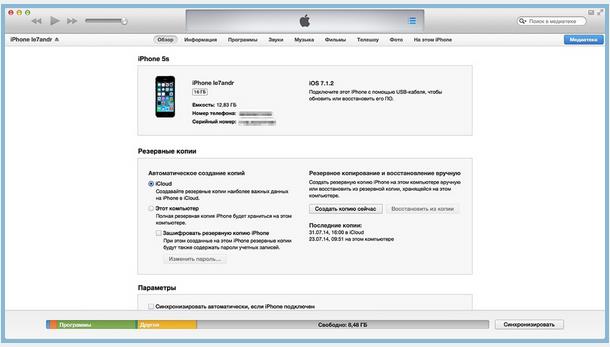
Na kartě Možnosti musíte zaškrtnout políčko Zpracovat hudbu a videa ručně. To vám umožní provádět nejflexibilnější synchronizaci.

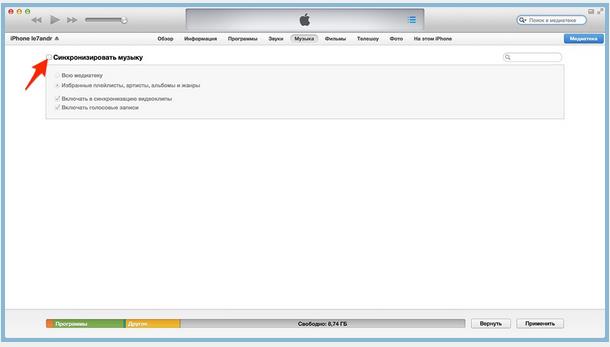
Otevře se vám nastavení synchronizace. Pokud potřebujete přesunout celý obsah programu do iPhone, vyberte Celá knihovna médií.
![]()
Můžete také synchronizovat podle jednotlivých umělců, alb, oblíbených seznamů skladeb nebo jednotlivých souborů.
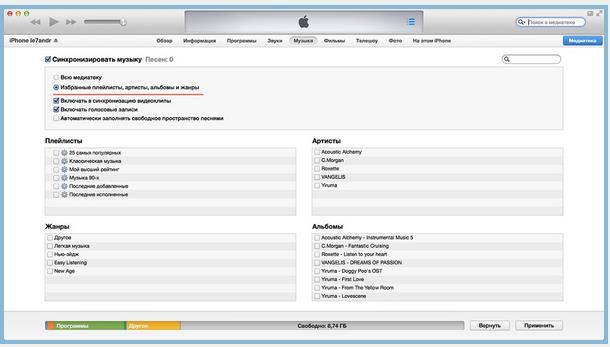
Pokud potřebujete vyplnit vše volný prostor na mobilním gadgetu s hudbou můžete aktivovat položku, aby automaticky zaplnila volné místo.
Musíte vybrat multimediální soubory ke stažení; k tomu musíte zaškrtnout políčka vedle nich. Ve spodní části pracovního okna můžete vidět množství volného místa zbývajícího v paměti zařízení.
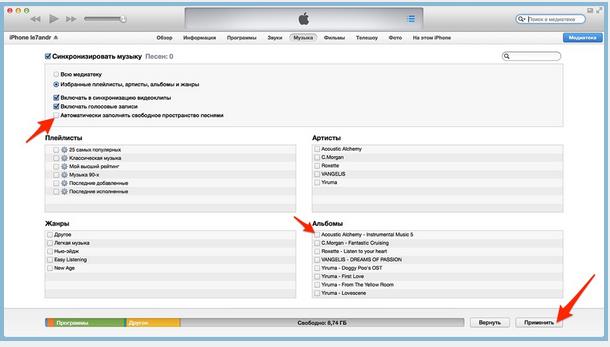
Po dokončení výběru musíte kliknout na tlačítko Použít. Počkejte na dokončení synchronizace. Ihned po dokončení synchronizace se záznam nahraje na iPhone přes Hudba iTunes bude k dispozici.
Jak stahovat hudbu do iPhone pomocí iTools
Majitelům iPhonů se nabízí vynikající alternativa ke standardnímu mediálnímu kombajnu iTunes, který si můžete snadno zdarma stáhnout. Tento program se nazývá iTools.
Tento program je univerzální správce souborů, která vám umožní jednoduše stahovat různý obsah do vašeho iPhonu nebo jiného iOS gadgetu.
Uživatel může snadno přenášet hudební soubory jak do iPhonu, tak i opačným směrem. Všechny hudební soubory stažené do smartphonu budou umístěny v aplikaci Hudba.
iTools nemá funkci iTunes při organizování hudebních sbírek. Mnoho uživatelů však takovou funkcionalitu při organizování své hudební sbírky prostě nevyžaduje. Ke stažení multimediálního obsahu do iPhone potřebujete:
Připojte svůj iPhone k počítači.
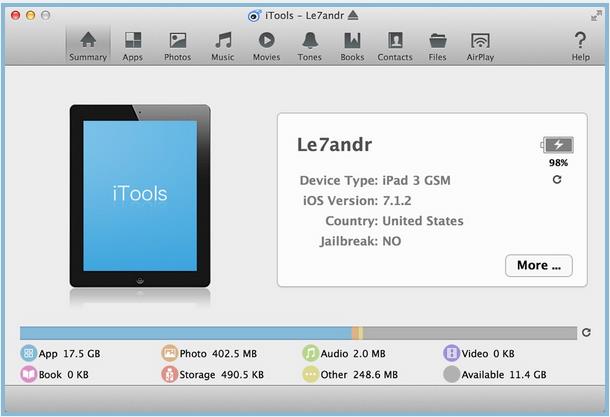
Otevřete iTools a přejděte do nabídky Hudba. Dále klikněte na tlačítko Importovat.
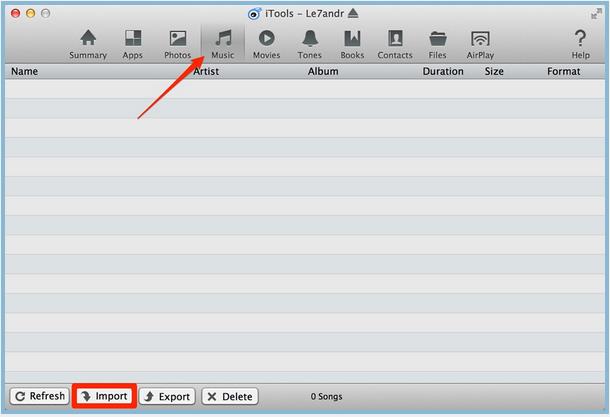
Vyberte soubor, který potřebujete.
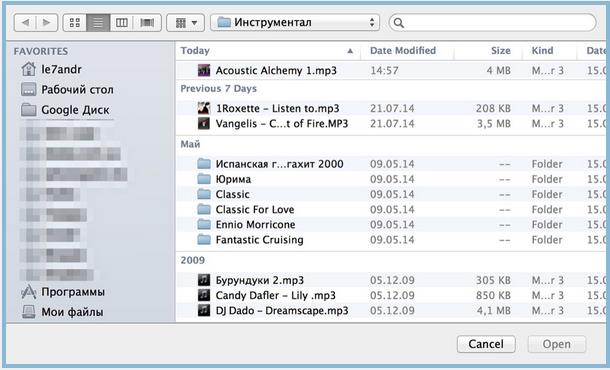
Klikněte na Otevřít, poté se vybrané soubory stáhnou do iPhone. Lze je vidět v aplikaci Hudba na vašem mobilním gadgetu.

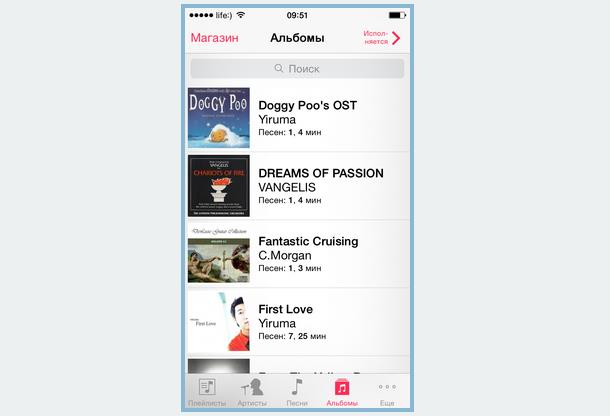
Musíte si pamatovat, že pokud používáte iTunes a iTools ke stažení stejného hudebního souboru do vašeho iPhone, budou na kartě Hudba umístěny dva stejné soubory.
Výhody používání iTools ke stahování hudby:
Program je distribuován zcela zdarma.
Veškerý obsah se stáhne do mobilního gadgetu bez synchronizace. To šetří čas a urychluje pracovní proces.
Stažený obsah se nachází v aplikaci Hudba.
Vysoká rychlost stahování.
Schopnost pracovat s gadgety bez útěku z vězení.
Nevýhody iTools:
Neexistuje žádná podpora pro ruský jazyk.
Při stahování duplicitních mediálních souborů pomocí iTools a iTunes budou duplikáty umístěny v hudební aplikaci.
Nedostatek možnosti upravovat hudební značky.
Zvažme třetí možnost pro stahování hudebního obsahu do vnitřní paměť iPhone. tato práce provádí přímo z internetu.
Jak stahovat hudbu do iPhone
Hudbu můžete stahovat přímo z internetu pouze se zařízeními, která mají . Pokud chcete, můžete použít speciální downloadery, které jsou distribuovány z AppStore. Zároveň však taková hudba stažená pomocí dalších stahovačů není uložena na kartě Hudba, ale v samotném stahovači. To výrazně snižuje použitelnost multimediálních souborů. Pokud máte iPad nebo iPhone s , máte možnost stahovat hudbu přímo do knihovny. Chcete-li to provést, musíte si stáhnout speciální Bridge z Cydie. Toto vyladění je podporováno na všech zařízeních, na kterých běží ovládání iOS, počínaje pátou verzí
Spusťte na svém iPhonu prohlížeč Safari a přejděte na stránku, která vám umožní získat přímý odkaz na zvukový soubor, který potřebujete.

Vyberte požadovanou skladbu, klepnutím otevřete nabídku a klikněte na Stáhnout. Výsledný odkaz musíte umístit do svého seznamu četby.
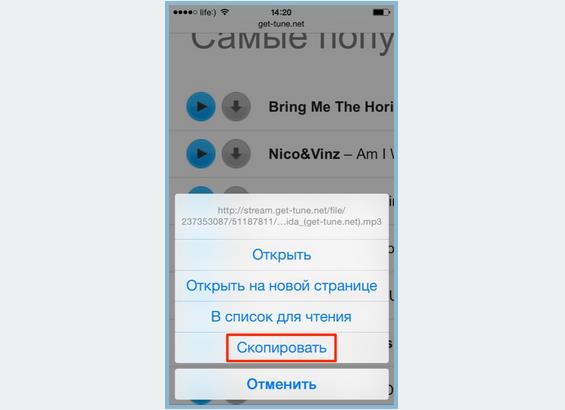
Nyní vše, co musíte udělat, je kliknout na Pokračovat, po kterém se soubor začne stahovat. Po dokončení stahování přiřadí Bridge ke staženému souboru všechna potřebná metadata.
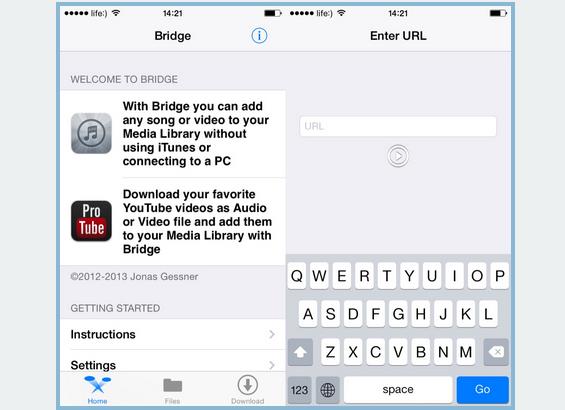
V případě potřeby můžete potřebná metadata vyplnit sami.
Stažený soubor bude umístěn v aplikaci Hudba.
Existuje mnoho alternativních programů k vylepšení Bridge. Většina z nich je distribuována na placené bázi. Princip fungování těchto aplikací je stejný.
Při stahování hudby do iPhone není žádný problém. Můžeš použít různé způsoby stáhněte si potřebnou hudbu do svého mobilního zařízení.
